ఉంటే కాల్ ఆఫ్ డ్యూటీ మోడరన్ వార్ఫేర్ 2లో దేవ్ ఎర్రర్ 11063 మిమ్మల్ని ఇబ్బంది పెడుతూనే ఉంటుంది, అప్పుడు ఈ పోస్ట్ సహాయపడవచ్చు. కాల్ ఆఫ్ డ్యూటీ మోడరన్ వార్ఫేర్ 2 అనేది ఫస్ట్-పర్సన్ షూటింగ్ గేమ్, దీనిని ఇన్ఫినిటీ వార్డ్ అభివృద్ధి చేసింది మరియు యాక్టివిజన్ ప్రచురించింది. గేమ్ తీవ్రమైన గేమ్ప్లే, లీనమయ్యే కథనం మరియు ఆకట్టుకునే గ్రాఫిక్లను అందిస్తుంది. కానీ ఇటీవల, వినియోగదారులు గేమ్పై దేవ్ ఎర్రర్ 11063 గురించి ఫిర్యాదు చేస్తున్నారు. అదృష్టవశాత్తూ, మీరు లోపాన్ని పరిష్కరించడానికి కొన్ని సాధారణ సూచనలను అనుసరించవచ్చు.

COD MWలో దేవ్ ఎర్రర్ కోడ్ అంటే ఏమిటి?
గేమ్ ఫైల్లు, అప్డేట్లు లేదా మల్టీప్లేయర్ డేటా తప్పుగా డౌన్లోడ్ చేయబడితే MW2లో డెవలప్మెంట్ లోపాలు సంభవిస్తాయి. ఇది గేమ్ను డిస్కనెక్ట్ చేయవచ్చు లేదా ఊహించని విధంగా క్రాష్ చేయవచ్చు. పాడైన గేమ్ ఫైల్లు, పాత గ్రాఫిక్స్ డ్రైవర్లు, తగినంత సిస్టమ్ వనరులు లేనివి మొదలైన అనేక కారణాలు ఈ లోపాలను కలిగిస్తాయి.
కాల్ ఆఫ్ డ్యూటీ మోడ్రన్ వార్ఫేర్లో దేవ్ ఎర్రర్ 11063ని పరిష్కరించండి
మీ Windows PCలో COD మోడ్రన్ వార్ఫేర్ 2లో Dev ఎర్రర్ 11063ని పరిష్కరించడానికి, ఈ సూచనలను అనుసరించండి.
- సిస్టమ్ అనుకూలతను తనిఖీ చేయండి
- గేమ్ ఫైల్లను స్కాన్ చేయండి
- ఇంటర్నెట్ కనెక్షన్ని తనిఖీ చేయండి
- గ్రాఫిక్స్ డ్రైవర్లను నవీకరించండి
- గేమ్ కాష్ ఫైల్లను క్లియర్ చేయండి
- గేమ్ని అడ్మినిస్ట్రేటర్గా అమలు చేయండి
- DNS సెట్టింగ్లను సవరించండి
- విండోస్ డిఫెండర్ ఫైర్వాల్ ద్వారా గేమ్ను అనుమతించండి
- గేమ్ని మళ్లీ ఇన్స్టాల్ చేయండి
ఇప్పుడు వీటిని వివరంగా చూద్దాం.
1] సిస్టమ్ అనుకూలతను తనిఖీ చేయండి
విభిన్న ట్రబుల్షూటింగ్ పద్ధతులతో ప్రారంభించే ముందు, మీ కంప్యూటర్ గేమ్ను అమలు చేయడానికి కనీస అవసరాలను తీరుస్తుందో లేదో తనిఖీ చేయండి. COD మోడ్రన్ వార్ఫేర్ 2ని అమలు చేయడానికి మీ PC కనీస అవసరాలను తీర్చలేకపోవచ్చు. సిఫార్సు చేయబడిన అవసరాలు:
- మీరు: Windows 10 64 Bit (తాజా అప్డేట్) లేదా Windows 11 64 Bit (తాజా అప్డేట్)
- ప్రాసెసర్: ఇంటెల్ కోర్ i5-6600K / కోర్ i7-4770 లేదా AMD రైజెన్ 5 1400
- మెమరీ: 12 GB RAM
- గ్రాఫిక్స్: NVIDIA GeForce GTX 1060 లేదా AMD Radeon RX 580 – DirectX 12.0 అనుకూల సిస్టమ్
- DirectX: వెర్షన్ 12
- నెట్వర్క్: బ్రాడ్బ్యాండ్ ఇంటర్నెట్ కనెక్షన్
- నిల్వ: 125 GB అందుబాటులో ఉన్న స్థలం
2] గేమ్ ఫైల్లను స్కాన్ చేయండి
బగ్ లేదా ఇటీవలి అప్డేట్ కారణంగా గేమ్ ఫైల్లు పాడైపోవచ్చు. ఈ సమస్య మిమ్మల్ని ఇబ్బంది పెట్టడానికి ఇది కూడా కారణం కావచ్చు. దీన్ని పరిష్కరించడానికి, గేమ్ ఫైల్లను ధృవీకరించండి స్టీమ్లోని గేమ్ ఫైల్లను మరియు Battle.net క్లయింట్లో గేమ్ ఫైల్లను స్కాన్ చేయండి.
ఆవిరి మీద
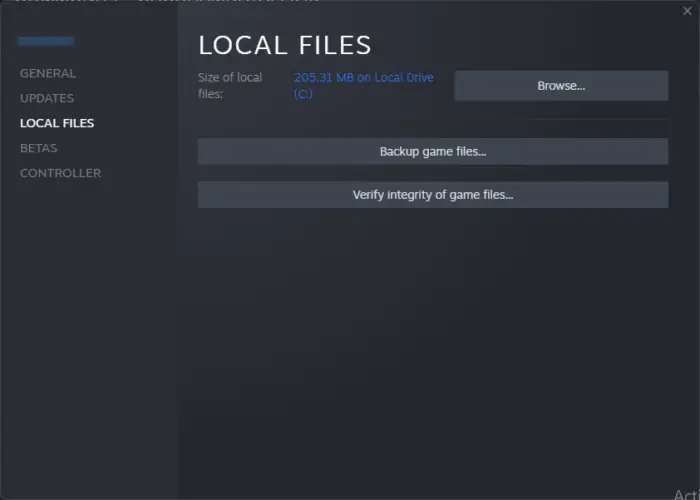
nirsoft యొక్క వ్యవస్థాపించిన డ్రైవర్ల జాబితా
- తెరవండి ఆవిరి మరియు క్లిక్ చేయండి గ్రంధాలయం .
- కుడి-క్లిక్ చేయండి కాల్ ఆఫ్ డ్యూటీ మోడరన్ వార్ఫేర్ 2.exe జాబితా నుండి.
- ఎంచుకోండి లక్షణాలు > స్థానిక ఫైల్లు
- అప్పుడు క్లిక్ చేయండి గేమ్ ఫైల్ల సమగ్రతను ధృవీకరించండి .
Battle.netలో
- ప్రారంభించండి Battle.net క్లయింట్ మరియు క్లిక్ చేయండి కాల్ ఆఫ్ డ్యూటీ మోడ్రన్ వార్ఫేర్ 2 .
- పై క్లిక్ చేయండి గేర్ చిహ్నం మరియు ఎంచుకోండి స్కాన్ మరియు రిపేర్ .
- ఇప్పుడు క్లిక్ చేయండి స్కాన్ ప్రారంభించండి మరియు ప్రక్రియ పూర్తయ్యే వరకు వేచి ఉండండి.
- మూసివేయి Battle.net లాంచర్, మరియు పూర్తయిన తర్వాత మీ PCని పునఃప్రారంభించండి.
3] ఇంటర్నెట్ కనెక్షన్ని తనిఖీ చేయండి
మీరు అస్థిరమైన ఇంటర్నెట్ కనెక్షన్కి కనెక్ట్ చేయబడినట్లయితే, డెవలప్మెంట్ లోపం 11063 కూడా సంభవించవచ్చు. స్పీడ్ టెస్ట్ చేయడం ద్వారా మీ ఇంటర్నెట్ కనెక్షన్లో ఏదైనా తప్పు ఉందో లేదో తనిఖీ చేయవచ్చు. మీరు ఎంచుకున్న దానికంటే ఇంటర్నెట్ వేగం తక్కువగా ఉంటే, మీ రూటర్ మరియు మోడెమ్ని పునఃప్రారంభించండి. అయితే, మీ రూటర్ మరియు మోడెమ్ని రీస్టార్ట్ చేయడం పని చేయకపోతే మీ సర్వీస్ ప్రొవైడర్ను సంప్రదించండి.
4] గ్రాఫిక్స్ డ్రైవర్లను నవీకరించండి
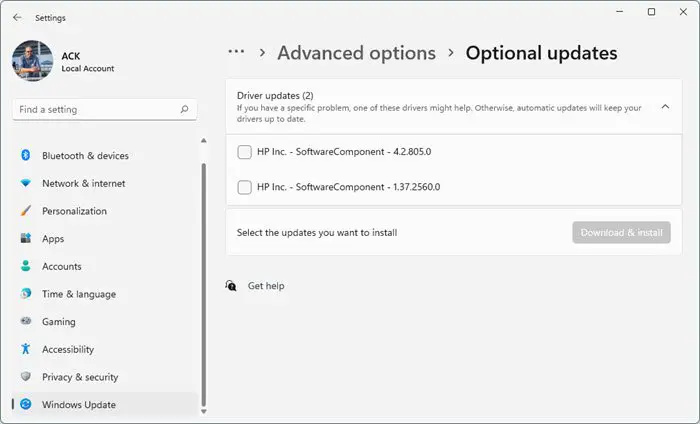
కాల్ ఆఫ్ డ్యూటీ మోడరన్ వార్ఫేర్ 2లో దేవ్ ఎర్రర్ 11063 ఎందుకు సంభవిస్తుందో కాలం చెల్లిన లేదా పాడైన గ్రాఫిక్స్ డ్రైవర్లు కూడా బాధ్యత వహిస్తారు. మీ పరికరం యొక్క గ్రాఫిక్స్ డ్రైవర్లను నవీకరించండి మరియు సమస్య పరిష్కరించబడిందో లేదో తనిఖీ చేయండి. మీరు దీన్ని ఎలా చేయగలరో ఇక్కడ ఉంది:
- తెరవండి సెట్టింగ్లు మరియు నావిగేట్ చేయండి అప్డేట్ & సెక్యూరిటీ > విండోస్ అప్డేట్ .
- కుడి కింద, క్లిక్ చేయగల లింక్ కోసం చూడండి- ఐచ్ఛిక నవీకరణలను వీక్షించండి .
- డ్రైవర్ అప్డేట్ల క్రింద, అప్డేట్ల జాబితా అందుబాటులో ఉంటుంది, మీరు మాన్యువల్గా సమస్యను ఎదుర్కొంటున్నట్లయితే ఇన్స్టాల్ చేయడానికి ఎంచుకోవచ్చు.
మీరు ఇంటర్నెట్లో మీ సిస్టమ్ కోసం డ్రైవర్ డౌన్లోడ్ల కోసం శోధించవచ్చు, ఆపై సైట్లో డ్రైవర్ పేరు కోసం శోధించవచ్చు. సందర్శించండి మీ కంప్యూటర్ తయారీదారు వెబ్సైట్ , లేదా మీరు గ్రాఫిక్స్ హార్డ్వేర్ తయారీదారుల సైట్ని సందర్శించవచ్చు.
మీరు కూడా ఉపయోగించవచ్చు ఉచిత డ్రైవర్ నవీకరణ సాఫ్ట్వేర్ లేదా వంటి సాధనాలు AMD డ్రైవర్ ఆటోడెటెక్ట్ , ఇంటెల్ డ్రైవర్ నవీకరణ యుటిలిటీ లేదా డెల్ అప్డేట్ యుటిలిటీ మీ పరికర డ్రైవర్లను నవీకరించడానికి. NV అప్డేటర్ NVIDIA గ్రాఫిక్ కార్డ్ డ్రైవర్ని అప్డేట్ చేస్తుంది.
5] గేమ్ కాష్ ఫైల్లను క్లియర్ చేయండి
గేమ్ కాష్ డేటా పాడైపోయినప్పుడు కూడా Dev లోపం 11063 సంభవించవచ్చు. పాడైన కాష్ డేటాను తొలగించి, లోపం పరిష్కరించబడిందో లేదో చూడండి. మీరు Battle.net క్లయింట్ని ఉపయోగించి గేమ్ని ఇన్స్టాల్ చేసినట్లయితే మాత్రమే ఇది పని చేస్తుందని గుర్తుంచుకోండి. ఇక్కడ ఎలా ఉంది:
- నొక్కండి విండోస్ కీ + ఆర్ తెరవడానికి పరుగు డైలాగ్ బాక్స్.
- టైప్ చేయండి %ప్రోగ్రామ్ డేటా% మరియు హిట్ నమోదు చేయండి .
- ఇక్కడ, నావిగేట్ చేయండి బ్లిజార్డ్ ఎంటర్టైన్మెంట్ > కాల్ ఆఫ్ డ్యూటీ మోడ్రన్ వార్ఫేర్ 2 > డేటా .
- నొక్కండి Ctrl + A అన్ని ఫైల్లను ఎంచుకుని, ఆపై నొక్కండి Shift + Del అన్ని ఫైల్లను శాశ్వతంగా తొలగించడానికి.
- మీ పరికరాన్ని పునఃప్రారంభించి, లోపం పరిష్కరించబడిందో లేదో చూడండి.
6] గేమ్ని అడ్మినిస్ట్రేటర్గా అమలు చేయండి
COD మోడ్రన్ వార్ఫేర్ 2ని అడ్మినిస్ట్రేటర్గా అమలు చేయడం వలన అనుమతుల కొరత కారణంగా Dev ఎర్రర్ 11063 జరగకుండా చూసుకుంటుంది. పై కుడి-క్లిక్ చేయండి కాల్ ఆఫ్ డ్యూటీ మోడరన్ వార్ఫేర్ 2.0.exe ఫైల్ చేసి ఎంచుకోండి అడ్మినిస్ట్రేటర్గా అమలు చేయండి .
7] DNS సెట్టింగ్లను సవరించండి
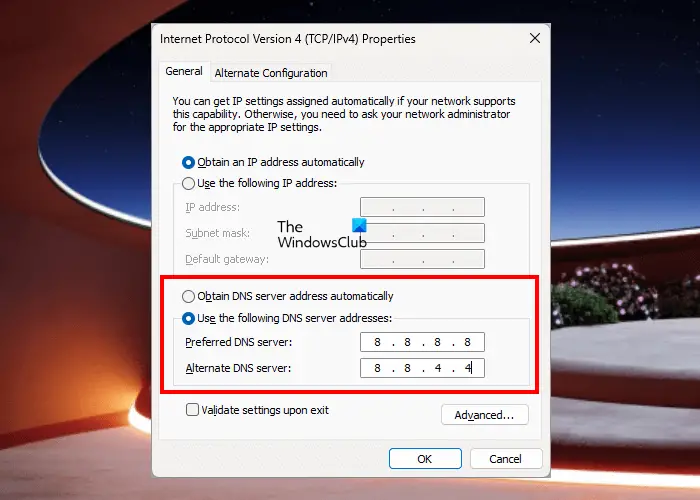
మోడరన్ వార్ఫేర్ 2లో దేవ్ ఎర్రర్ 11063 సర్వర్-సంబంధిత లోపం కాబట్టి, DNS సెట్టింగ్లను సవరించడం దాన్ని పరిష్కరించడానికి సహాయపడుతుంది. ఇక్కడ ఎలా ఉంది:
- తెరవండి నియంత్రణ ప్యానెల్ , దీనికి నావిగేట్ చేయండి నెట్వర్క్ మరియు భాగస్వామ్య కేంద్రం , మరియు క్లిక్ చేయండి అడాప్టర్ సెట్టింగ్లను మార్చండి
- మీ Wi-Fi కనెక్షన్పై కుడి-క్లిక్ చేసి, ఎంచుకోండి లక్షణాలు
- ఎంచుకోండి ఇంటర్నెట్ ప్రోటోకాల్ వెర్షన్ 4 (TCP/IPv4) .
- గుణాలు బటన్పై క్లిక్ చేసి, కింది విలువలను నమోదు చేయండి:
- ప్రాథమిక DNS విలువ: 8.8.8.8
- ద్వితీయ DNS విలువ: 8.8.4.4
- క్లిక్ చేయండి అలాగే మరియు నిష్క్రమించండి.
8] విండోస్ డిఫెండర్ ఫైర్వాల్ ద్వారా గేమ్ను అనుమతించండి
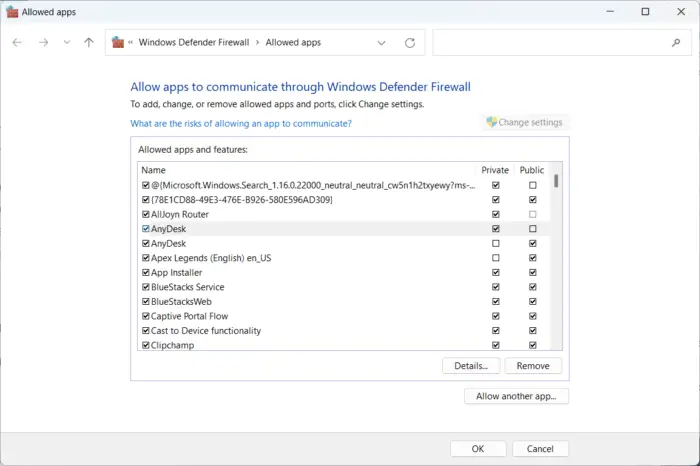
విండోస్ ఫైర్వాల్ కొన్నిసార్లు గేమ్ ప్రక్రియలకు ఆటంకం కలిగిస్తుంది మరియు అది పనిచేయకుండా చేస్తుంది. విండోస్ ఫైర్వాల్లో ప్రోగ్రామ్ను అనుమతిస్తుంది COD మోడ్రన్ వార్ఫేర్ 2లో దేవ్ ఎర్రర్ 11063ని పరిష్కరించడంలో సహాయపడుతుంది. ఇక్కడ ఎలా ఉంది:
- నొక్కండి విండోస్ కీ + I తెరవడానికి సెట్టింగ్లు .
- నావిగేట్ చేయండి గోప్యత & భద్రత > Windows సెక్యూరిటీ > ఫైర్వాల్ & నెట్వర్క్ రక్షణ .
- లో ఫైర్వాల్ ట్యాబ్, క్లిక్ చేయండి ఫైర్వాల్ ద్వారా యాప్ను అనుమతించండి.
- తదుపరి పేజీలో, క్లిక్ చేయండి సెట్టింగ్లను మార్చండి మరియు ఎంచుకోండి మరొక యాప్ను అనుమతించండి .
- అనుమతించబడిన యాప్ల విండోలో, గుర్తించండి COD మోడ్రన్ వార్ఫేర్ 2.0 మరియు రెండింటినీ తనిఖీ చేయండి ప్రైవేట్ మరియు ప్రజా పెట్టెలు.
9] గేమ్ని మళ్లీ ఇన్స్టాల్ చేయండి
పైన పేర్కొన్న పరిష్కారాలలో ఏదీ మీకు సహాయం చేయకపోతే, గేమ్ యొక్క ప్రధాన ఫైల్లు పాడై ఉండవచ్చు. దీన్ని పరిష్కరించడానికి, మీ సిస్టమ్ నుండి COD మోడ్రన్ వార్ఫేర్ 2 యొక్క అన్ని ఫైల్లను తీసివేసి, దాన్ని మళ్లీ ఇన్స్టాల్ చేయడం ప్రారంభించండి.
చదవండి: CODలో ఫాటల్ ఎర్రర్ 0x00000001419101f1 9926301 0xc0000005: వార్జోన్ మరియు మోడరన్ వార్ఫేర్
ఈ సూచనలు మీకు సహాయపడ్డాయని మేము ఆశిస్తున్నాము.
ఆధునిక వార్ఫేర్లో దేవ్ లోపాన్ని నేను ఎలా పరిష్కరించగలను?
COD మోడ్రన్ వార్ఫేర్లో dev ఎర్రర్లను పరిష్కరించడానికి, గేమ్ కాష్ ఫైల్లను క్లియర్ చేయండి మరియు గ్రాఫిక్స్ డ్రైవర్లను అప్డేట్ చేయండి. అయినప్పటికీ, అది సహాయం చేయకపోతే, DNS సెట్టింగ్లను సవరించండి మరియు Windows డిఫెండర్ ఫైర్వాల్ అయినప్పటికీ గేమ్ను అనుమతించండి.















